CAD繪圖軟件功能眾多,其中命令功能也不少,CAD命令行支持命令提示就是其中一個功能,雖然很多命令的名字比較長,但是我們不用去記憶這個長名字,只要知道這個命令的意思和如何使用就行。
一、如何使用CAD命令行支持命令提示功能
浩辰CAD在圖形窗口動態輸入命令時可以顯示命令提示,到浩辰CAD 2018版在命令行輸入命令時也會顯示相關命令和變量的列表,用戶可從列表中選擇相關的命令和變量,不必輸入完整的命令和變量名。一些命令和變量名字比較長,不太容易記憶,我們只需輸入前兩三個字母,就可以找到這個命令或變量。
比如在命令行輸入H,就會顯示下圖所示列表。
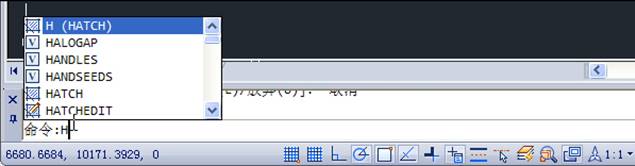
從列表中最上方我們看到H是HATCH填充命令的別名,可以直接執行。下面的命令和變量按照字母順序向下排列,前面帶V圖標的是變量,帶功能圖標或不帶圖標的則是命令。
由于H開頭的命令和變量非常多,在當前列表中無法完全顯示,我們可以拖動滾動條來查看其它命令,也可以繼續輸入第二、三字母,縮小搜索范圍,如下圖所示。
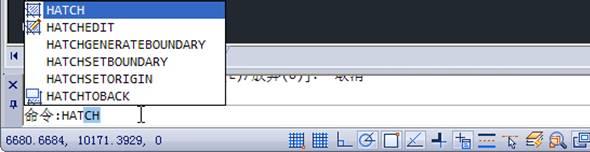
列表中最上部的命令或變量會自動顯示到命令行,如果直接按回車或空格,就會執行此命令。用將光標移動到列表上,選中列表中命令或變量,命令或變量名就會顯示到命令行,單擊或按回車或空格就可以執行選定的命令或變量。
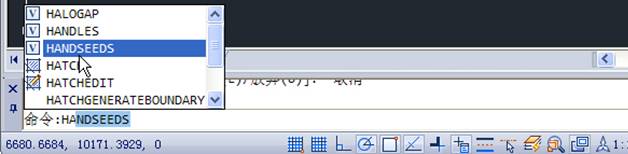
二、浩辰CAD命令行中的各種符號的意義和用法
“/”:分割符號,將命令中的不同選項分隔開,每一選項的大寫字母表示縮寫方式,可直接鍵入此字母執行該選項。
“<>”:此括號內為默認的輸入值或當前要執行的選項,如不符合用戶的繪圖要求,可輸入新值。
執行完某個命令后,使用回車鍵、空格鍵或鼠標右鍵,可重復執行該命令。
在CAD中,各種較長命令的使用我們都可以是通過使用CAD命令行支持命令提示這個功能來尋找,相對于記憶很長的命令名字,這個功能還是比較方便的,畢竟能用技術手段解決的問題沒必要死記硬背。

2024-01-24

2023-12-20
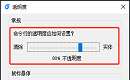
2023-10-23
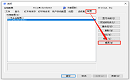
2023-02-28
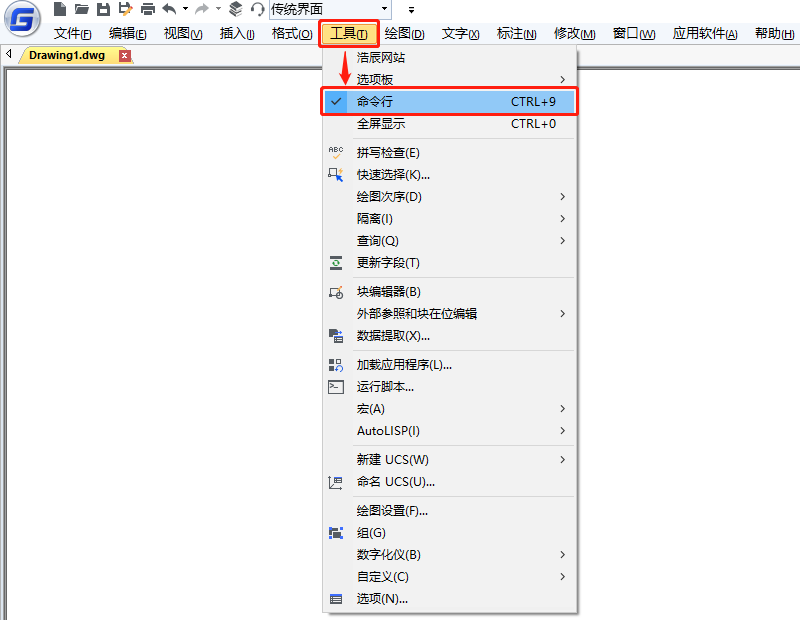
2022-12-06
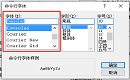
2022-01-05

2021-11-09
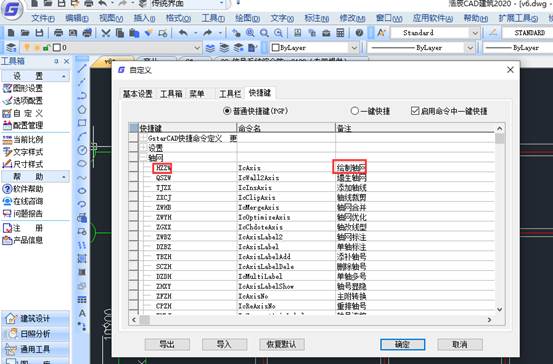
2020-07-29
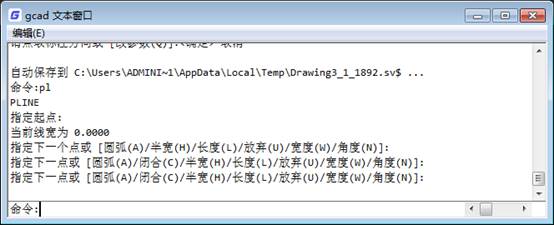
2019-10-31
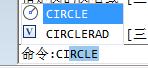
2019-10-31
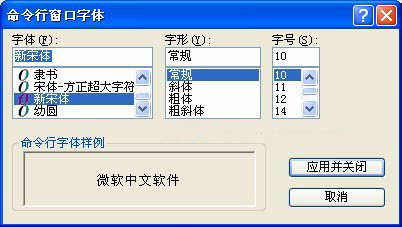
2019-08-21
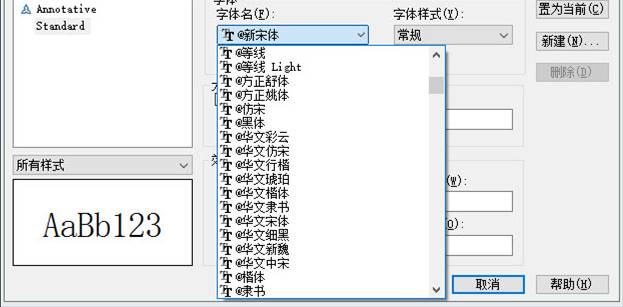
2019-08-14
